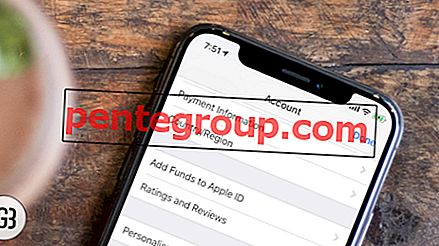Ci sono più di un milione di app disponibili nell'App Store e non vediamo l'ora di provare quante più app possibili e vogliamo anche mantenere aggiornate le applicazioni che abbiamo già installato, ma cosa succede se iPhone non scarica o aggiorna applicazioni? Molti utenti si sono lamentati di questo, dicendo che non solo non possono aggiornare le app che già hanno, ma non possono scaricare anche quelle nuove. Se questo ti dà fastidio, e al momento il servizio App Store non è inattivo, segui le soluzioni di seguito per risolvere facilmente il problema.
Ulteriori informazioni: iMessage non funziona / in attesa di attivazione iMessage
Vedi anche: Come risolvere i problemi Wi-Fi di iPhone
Vedi anche: iPhone non si carica
Perché la mia app è bloccata in attesa?
Vedi anche- Come riparare un iPhone che non aggiorna le app
I passaggi per riparare un iPhone che non scaricherà le app

connessione internet
La prima cosa da fare è assicurarsi che il dispositivo iOS sia connesso a una rete dati Wi-Fi o cellulare.
- Se usi il Wi-Fi: vai su Impostazioni> Wi-Fi e assicurati che sia acceso.

- Se usi i dati cellulare: vai su Impostazioni> Cellulare e assicurati che i dati cellulare siano attivi.

Uno dei motivi per cui le app su iPad o iPhone non si aggiornano o si scaricano può essere la scarsa connessione a Internet. Puoi passare dal Wi-Fi ai dati cellulari o viceversa e riprovare.
Modalità aereo
Se la modalità aereo è abilitata, disattivarla. C'è anche un semplice trucco che può risolvere questo problema: attivare la modalità aereo. Quello che devi fare è navigare su Impostazioni, attivare la modalità aereo, attendere 15-20 secondi e disattivarlo. Questo può sembrare folle, ma provalo!

Riavvia l'app App Store
A volte, le app possono comportarsi in modo strano e non funzionare correttamente. L'App Store non fa eccezione. Cosa fare se le funzioni dell'App Store non funzionano e il tuo iPad o iPhone non aggiorna le app e ne scarica di nuove? È necessario forzare l'uscita dall'app e quindi riavviarla. Tocca due volte il pulsante Home e otterrai un'anteprima delle app utilizzate di recente. Scorri verso destra o sinistra per trovare l'app App Store, quindi scorri verso l'alto per chiuderla. Successivamente, vai alla schermata Home e avvia App Store.

Data e ora: impostazione automatica
Gli utenti hanno notato che andare alle impostazioni di iPad o iPhone e attivare "Imposta automaticamente" per Data e ora risolve facilmente il problema. Fare quanto segue:
- Vai su Impostazioni
- Quindi, tocca Generale
- Tocca Data e ora
- Attiva l'interruttore accanto a "Imposta automaticamente" per attivarlo.

Se hai già abilitato questa opzione sul tuo dispositivo, vai al passaggio successivo.
Vedi anche: il touchscreen dell'iPhone non funziona
Riavvia il tuo iPhone
Reclami come "Il mio iPhone non scaricherà più le app" sono piuttosto comuni e gli utenti spesso dimenticano quanto possa essere efficace un semplice riavvio. Quindi, prima di passare ad altre soluzioni, spegni e riaccendi il telefono. Tieni premuto il pulsante di sospensione / riattivazione e trascina "Scorri per spegnere". Una volta che il dispositivo è completamente spento, tieni premuto il pulsante di sospensione / riattivazione fino a visualizzare il logo Apple.

Esci dall'App Store
Disconnettersi dall'App Store e riaccedere può risolvere il problema. Seguire i passaggi seguenti:
- Vai su Impostazioni
- Tocca iTunes e App Store
- Quindi, tocca il tuo ID Apple
- Tocca Esci
- Accedi di nuovo

Vedi anche –Pokemon Go Problemi e come risolverli
Rinnova il contratto di locazione
Se sei connesso a una rete Wi-Fi e il tuo iPad o iPhone non aggiorna o scarica app, toccando Rinnova contratto puoi risolvere il problema. È tutto abbastanza semplice. Ecco cosa devi fare:
- Vai alle impostazioni
- Tocca Wi-Fi
- Trova la tua rete Wi-Fi e tocca il pulsante informazioni (i) proprio accanto ad essa
- Tocca Rinnova contratto di locazione.

Libera spazio di archiviazione sul tuo iPhone / iPad
Se non hai abbastanza spazio libero sul tuo dispositivo, non sarai in grado di scaricare o aggiornare le app. Quindi, quello che devi fare è liberare spazio. Puoi eliminare le app che non stai utilizzando, foto, video o musica. Eseguire il backup dei file prima di eliminarli. Come abbiamo detto, puoi eliminare le app che non ti servono più. Ecco come farlo:
- Nella schermata Home, trova l'icona dell'app che desideri eliminare
- Tocca e tieni premuta l'icona dell'app finché non si muove
- Tocca "X"
- Tocca Elimina
- L'app verrà eliminata.

Aggiorna il software
Il bug in iOS può essere il motivo per cui iPhone non scarica o aggiorna le app. Se è disponibile una nuova versione di iOS, è consigliabile scaricarla e installarla. Puoi farlo in modalità wireless o utilizzando iTunes.
Per aggiornare il software in modalità wireless:
- Collega il tuo iPhone a una fonte di alimentazione
- Connettiti a una rete Wi-Fi
- Vai alle impostazioni di iPhone
- Tocca Aggiornamento software
- Tocca Scarica e installa o Installa ora.

Per aggiornare il software utilizzando iTunes:
- Assicurati di avere l'ultima versione di iTunes
- Collega il tuo iPhone / iPad al computer
- Avvia iTunes
- Seleziona il tuo iPhone / iPad
- Fai clic su Riepilogo
- Fai clic su Controlla aggiornamenti
- Fai clic su Scarica e aggiorna o aggiorna.

Ripristina tutte le impostazioni o Cancella tutto il contenuto e le impostazioni
Quando si tratta di iPhone e iPad come fare, di solito elenchiamo queste due soluzioni perché possono essere efficaci se nient'altro funziona.
Ripristina tutte le impostazioni: le impostazioni sul dispositivo iOS verranno ripristinate ai valori predefiniti di fabbrica, ma le app e i dati non verranno eliminati. Vai su Impostazioni> Generali> Ripristina> Ripristina tutte le impostazioni. Inserisci il tuo passcode. Tocca Ripristina tutte le impostazioni per confermare l'azione.

Cancella tutto il contenuto e le impostazioni: le impostazioni verranno ripristinate ai valori predefiniti di fabbrica e tutti i tuoi dati verranno cancellati. Eseguire il backup dei file prima di procedere. Vai su Impostazioni> Generali> Ripristina> Cancella tutto il contenuto e le impostazioni. Inserisci il tuo passcode. Tocca Cancella iPhone o Cancella iPad per confermare l'azione. Il dispositivo si riavvierà. Seguire i passaggi per configurare il dispositivo come nuovo. Questo ti darà un nuovo inizio!

Perché ci vuole così tanto tempo per scaricare le app?
Le soluzioni di cui sopra di solito risolvono il problema, ma se non riesci ancora a scaricare nuove app o aggiornare quelle che hai già sul tuo dispositivo, ci sono alcune cose da provare.
Riavvia il router
I problemi di connessione possono essere responsabili del problema. Quello che devi fare è scollegare il router, attendere 30 secondi e ricollegarlo. Oppure, aggiornare il firmware del router.
Un'app sta causando il problema
A volte, una delle app può essere il motivo per cui non puoi scaricare nuove app o aggiornare quelle che hai. La soluzione è eliminare le app una fino a quando non si è in grado di scaricare e aggiornare le applicazioni. Questo può richiedere molto tempo, ma può comunque risolvere il problema.
L'App Store è lento, non mostra nuove app
Come qualsiasi altra app, l'App Store può essere lento a volte o le sue funzioni potrebbero non funzionare. La prima soluzione che abbiamo suggerito è quella di forzare l'uscita dall'app. Un'altra cosa che puoi fare se l'app è lenta o non mostra nuove app è svuotare la cache.
- Apri l'App Store
- Nella parte inferiore dello schermo, vedrai diversi pulsanti
- Tocca uno di questi pulsanti 10 volte.

iPad o iPhone non possono scaricare app oltre i 100 MB
Molte persone hanno affrontato questo problema: l'iPhone non scaricherà app oltre i 100 MB. Ecco come eliminare il problema:
- Se si utilizza 4G, connettersi invece a una rete Wi-Fi e quindi provare a scaricare di nuovo un'app.
- Liberare spazio di archiviazione: come accennato in precedenza, se non si dispone di spazio di archiviazione gratuito sufficiente, non sarà possibile scaricare nuove app e aggiornare quelle installate. Elimina le app che non stai utilizzando, foto, video, musica, ecc.
iPad Pro o iPhone non aggiorneranno le app in attesa
Se le tue app per iPad o iPhone non vengono scaricate continua a dire "in attesa", potrebbe esserci un problema con il server App Store. Apple risolverà il problema e il servizio sarà nuovamente disponibile. Puoi anche contattare Apple o visitare uno dei loro negozi.
Questi problemi / soluzioni sono trovati ed efficaci su iPhone 4, iPhone 4s, iPhone 5, iPhone 5s, iPhone 5c, iPhone 6, iPhone 6 Plus, iPhone 6s, iPhone 6s Plus, iPhone SE, iPhone 7, iPhone 7 Plus, iPhone 8, iPhone 8 Plus, iPhone X, iPad, iPad Mini, iPad Air e iPad Pro.